(Die Seite wurde neu angelegt: „{{Archivhinweis|UTM/AUTH/Benutzerverwaltung SSL-VPN|pre=12.7.0}} {{Set_lang}} {{#vardefine:headerIcon|spicon-utm}} {{var | head | Anlegen und konfigurieren von Benutzern (Berechtigungen) für SSL-VPN | Create and configure users (permissions) for SSL-VPN }} {{var | display | Benutzerverwaltung SSL-VPN | User administration SSL-VPN }} {{var | Authentifizierung | Authentifizierung | Authentication }} {{var | Benutzer | Benutzer | User }} {…“) |
KKeine Bearbeitungszusammenfassung |
||
| Zeile 1: | Zeile 1: | ||
{{Set_lang}} | {{Set_lang}} | ||
Aktuelle Version vom 5. November 2024, 15:18 Uhr
Anlegen und konfigurieren von Benutzern (Berechtigungen) für SSL-VPN
Letzte Anpassung zur Version: 12.6.0
Neu:
- Screenshot aktualisiert
Dieser Artikel bezieht sich auf eine Resellerpreview
| Beschriftung | Wert | Beschreibung | UTMbenutzer@firewall.name.fqdnAuthentifizierungBenutzer 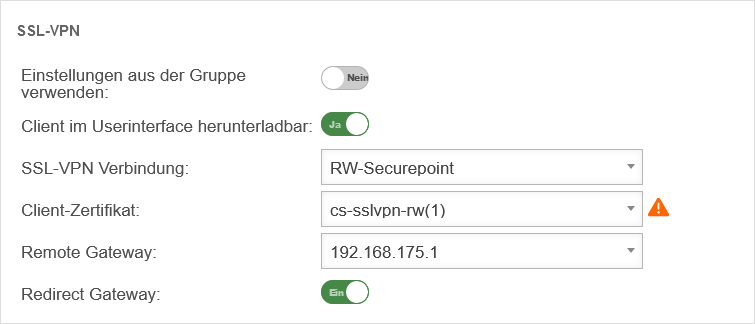 SSL-VPN Einstellungen für Benutzer SSL-VPN Einstellungen für Benutzer
|
|---|---|---|---|
| Einstellungen aus der Gruppe verwenden: | Nein | Wenn der Benutzer Mitglied einer Gruppe ist, können die Einstellungen von dort übernommen werden. Die folgenden Einstellungen werden dann hier ausgeblendet und sind im Menü Bereich Gruppen zu konfigurieren. | |
| Client im Userinterface herunterladbar: | Ja | Der Securepoint VPN-Windows-Client kann im User Webinterface (im Standard über Port 1443 erreichbar) heruntergeladen werden. Der Port ist konfigurierbar im Menü Bereich Servereinstellungen Schaltfläche / User Webinterface Port: : 1443. | |
| SSL-VPN Verbindung: | RW-Securepoint | Auswahl einer Verbindung, die im Menü angelegt wurde. | |
| Client-Zertifikat: | cs-sslvpn-rw(1) | Es muss ein Zertifikat angegeben werden, mit dem sich der Client gegenüber der UTM authentifiziert. Es können auch ACME-Zertifikate genutzt werden. | |
| Remote Gateway: | 192.168.0.162 (Beispiel-IP) | Externe IP-Adresse oder im DNS auflösbare Adresse des Gateways, zu dem die Verbindung hergestellt werden soll. | |
| Redirect Gateway: | Ein | Bei Aktivierung wird der gesamte Netzwerkverkehr des Clients über das gewählte Gateway gesendet. | |